正常情況下點擊鼠標或者按鍵盤可以解鎖Win10的屏幕,但是這樣解鎖容易留下安全隱患,黑客可能遠程解除鎖屏,然後破解系統密碼。這個時候可以設置組合鍵解鎖功能來保障系統的安全,那麼如何開啟組合鍵解鎖屏幕功能呢?
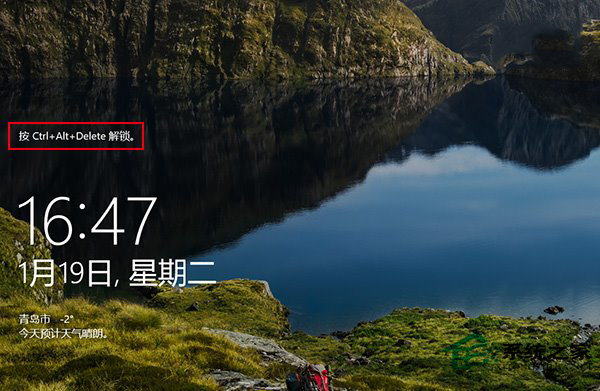
具體方法如下:
1、在Cortana搜索欄輸入regedit後,按回車鍵進入注冊表編輯器。
2、定位到
HKEY_LOCAL_MACHINE\SOFTWARE\Microsoft\Windows NT\CurrentVersion\Winlogon
3、找到DisableCad(沒有的話就新建一個DWORD值,並以此命名),雙擊打開,將“數值數據”改為0,點擊“確定”。
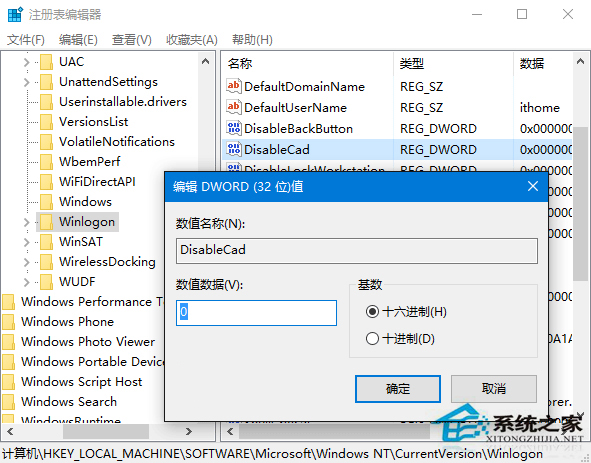
4、按Win+R打開“運行”,輸入control userpasswords2後點擊“確定”。
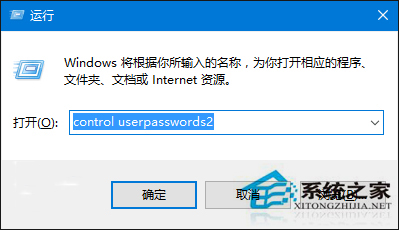
5、在“用戶賬戶”中點擊“高級”選項卡,勾選下方的“要求用戶按Ctrl+Alt+Delete”,點擊“確定”。
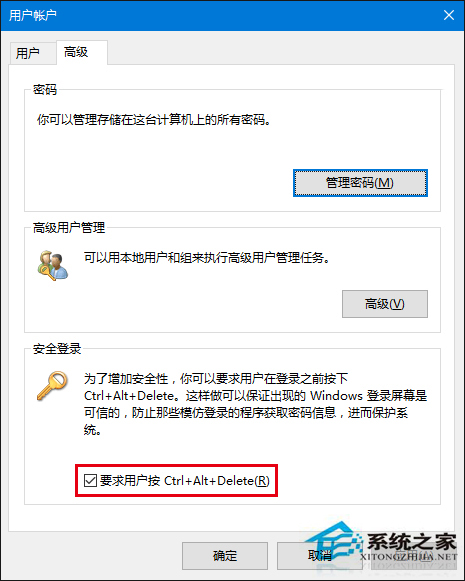
這樣一來Win10進入鎖屏頁面後,普通按鍵不能解鎖屏幕,只能通過用戶手動在鍵盤輸入Ctrl+Alt+Del的組合鍵來解鎖屏幕,就能防止Win10被遠程控制。